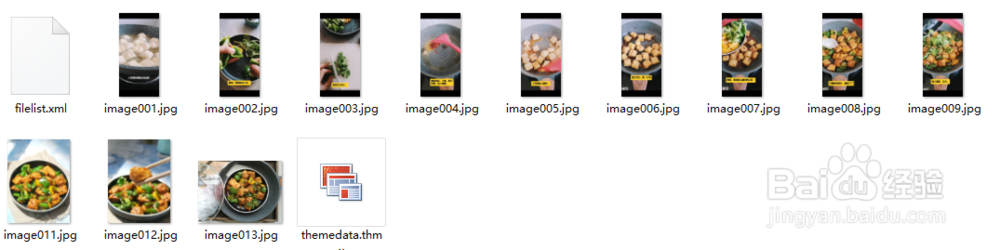1、打开含多张图片的word文档

2、点击“文件”
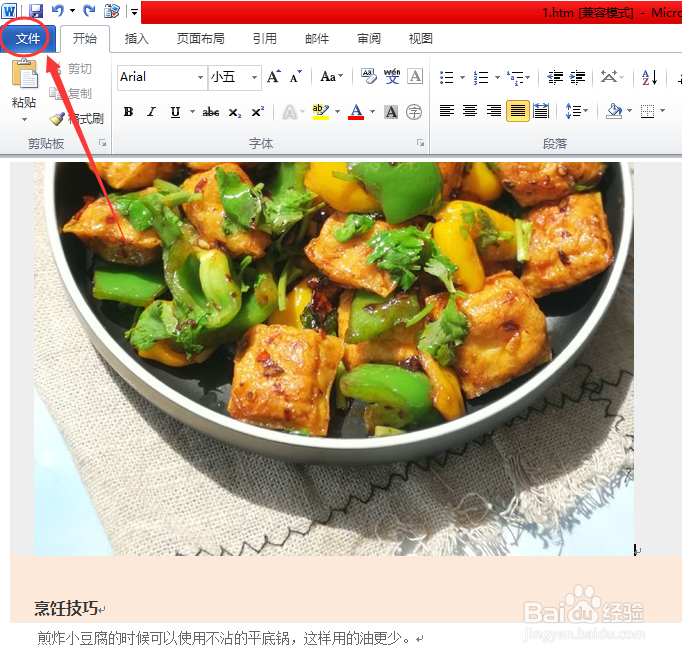
3、然后点击”另存为“

4、会弹出一个窗口,下拉“文件保存类型”选择“网页 *.htm,*.html”,再点击“保存”


5、找到刚刚保存的文件夹,打开会有一个“1.files”文件夹

6、打开这个文件夹“1.files”,word文档中的所有图片都在里面了
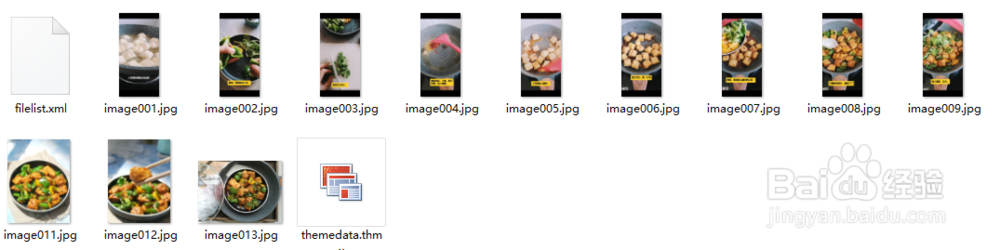
时间:2024-10-18 13:15:56
1、打开含多张图片的word文档

2、点击“文件”
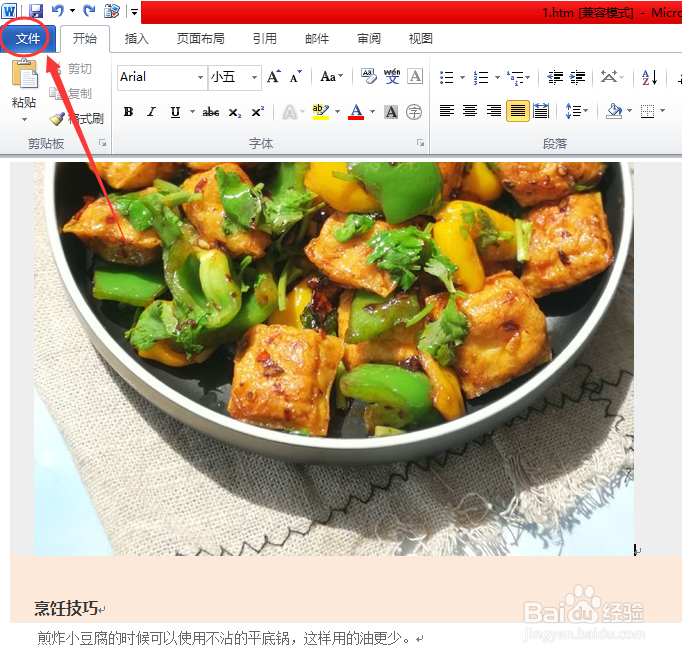
3、然后点击”另存为“

4、会弹出一个窗口,下拉“文件保存类型”选择“网页 *.htm,*.html”,再点击“保存”


5、找到刚刚保存的文件夹,打开会有一个“1.files”文件夹

6、打开这个文件夹“1.files”,word文档中的所有图片都在里面了